Siin on täielik juhend, mis selgitab, kuidas alla laadida HP Envy 5540 draivereid Windows 10/8/7 jaoks. Seetõttu järgige seda masinakirja, et sellest sügavalt aru saada!
Kui mõtlesite printeri ostmisele, siis esialgu torkab teile pähe ainus kaubamärk – HP. kas pole? HP on tehnoloogiavaldkonnas hästi tuntud etikett. Kuid tänapäeval on paljud kasutajad kurtnud, et nende HP Envy 5540 printer ei reageeri täpselt nagu varem. Kas sina oled üks neist? Siis saame aidata!
Miks HP Envy 5540 printer ei reageeri?
On mitmeid põhjuseid, miks teie HP Envy 5540 printer reageerib õigesti. Allpool on peamised põhjused!
- Vanade, katkiste ja rikutud printeridraiverite tõttu.
- Probleemid vähese tindi ja tooneriga.
- Vale konfiguratsioon Windowsis.
- Tarkvarauuendused.
- Korrumpeerunud ühendused.
Niisiis, need on peamised põhjused, mis teie HP Envy printerite tõhusust kahmavad. Kuid te ei pea selle pärast muretsema, sest selle kirjutise kaudu oleme toonud välja kõige lihtsamad viisid värskendage HP Envy 5540 draiverit. Kuna peamiselt tuhmub teie kõik-ühes HP printer vanade või rikutud draiverite tõttu.
Seetõttu on selle draiverite värskendamine parim viis töö tõhususe taastamiseks. Liigume järgmise jaotise juurde, mis selgitab kõike üksikasjalikult!
Loe ka: Laadige alla ja installige HP OfficeJet Pro 9015 printeridraiver
Parim viis HP Envy 5540 draiveri allalaadimiseks opsüsteemis Windows 10/8/7
Vaadake allolevaid lahendusi HP Envy 5540 printeridraiverite värskendamiseks ja installimiseks opsüsteemis Windows 10/8/7.
1. meetod: laadige alla ja installige HP Envy 5540 draiver, kasutades HP ametlikku veebisaiti
Kui teil on tehnoloogia kohta üsna selgeid teadmisi, saate seda meetodit kasutada draiveri allalaadimiseks. Mis oleks parem lähenemine kui ametliku allika kasutamine HP envy printeridraiverite värskendamiseks. Seega saate draiverite värskendamiseks kasutada HP ametlikku veebisaiti. Siin on, mida sa tegema pead!
Samm 1:- Mine lehele HP ametlik veebisait.
2. samm: - Seejärel minge vahekaardile Tarkvara ja draiverid, seejärel valige Printerid.

3. samm: - Pärast seda sisestage toote nimi ja seejärel klõpsake nuppu Esita.
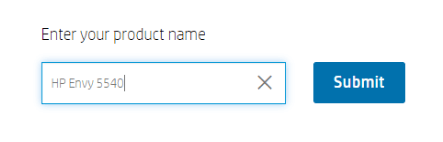
4. samm: - See viib teid edasi. Nüüd klõpsake uute draiverite installimiseks vahekaarti Laadi alla.
Seega võite olla võimeline laadige alla ja installige HP 5540 printeri draiverid külastades HP ametlikku tugilehte.
Loe rohkem: Laadige alla ja värskendage HP printeridraiverid Windows 10 jaoks
2. meetod: laadige alla ja värskendage HP Envy 5540 draiverit seadmehalduri abil
Seadmehaldur, Windowsi sisseehitatud utiliit, mis võimaldab teil värskendada mis tahes seadme draivereid. Kui soovite oskusteavet, järgige allolevaid samme!
Samm 1:- Vajutage klaviatuuril korraga Win logo ja R-klahvi. See tahe käivitage dialoogiboks Käivita.
2. samm: - Nüüd tippige "devmgmt.msc" ja seejärel vajutage klaviatuuril sisestusklahvi või klõpsake nuppu OK.

3. samm: - See toiming käivitab seadmehalduri akna, nüüd otsige üles Prindijärjekorra või prindijärjekorra kategooria ja laiendage seda.
4. samm: - Nüüd paremklõpsake printeril HP Envy 5540 ja valige menüüloendist suvand Värskenda draiverit.

5. samm: Pärast seda valige Otsi automaatselt värskendatud draiveritarkvara ja klõpsake seda.
Edasiseks jätkamiseks peate järgima ekraanil kuvatavaid juhiseid. Kuid mõnikord, harvadel juhtudel, ei saa seadmehaldur draivereid värskendada. Kas selleks on mingi variant? Kindlasti, suur JAH! Kui soovite selle alternatiivi kohta teada saada, siis lugege järgmist meetodit.
Loe rohkem: HP skanneri mittetöötamise probleemi lahendamine opsüsteemis Windows 10
3. meetod: värskendage ja installige HP Envy 5540 draiverit biti draiveri värskendaja kaudu (väga soovitatav)
Neile, kes pole sellega tutvunud, on kindlasti selles dilemmas, et draiverite värskendamine on nii keeruline. Kuid kas teate, et kasutades a draiveri värskendamise tööriist saate selle keerulise ülesande pisut lihtsamaks teha. Jah! Hea lugeja, draiverite värskendamise tööriist on kasulik funktsioon, mis aitab draivereid üsna lihtsalt ja kiiresti värskendada.
Nüüd arvate, et saadaval on mitu draiverivärskendustööriista, kuid milline neist on parim? Ärge muretsege, siin on tööriist Bit Driver Updater, eksperdi valik, mis automaatselt ja sageli värskendab kõiki aegunud või katkisi draivereid. Siin on, kuidas see toimib!
Samm 1:- Laadige alla ja tutvustage Bit Driver Updater.
2. samm: - Seejärel käivitab see automaatse skannimise protsessi iseseisvana. Kuni see lõpeb, peate ootama.
Näpunäide:Mõningatel erandjuhtudel ei alusta see skannimist iseseisvana, kui seda läbite, on soovitatav see käsitsi käivitada, klõpsates nuppu Skanni.

3. samm: - Pärast seda kinnitage draiverite loend.
4. samm: - Lõpuks klõpsake draiveri allalaadimise toimingu tegemiseks suvandit Värskenda kohe. See valik kuvatakse juhi kõrval. Ja just sel juhul mõtlete kõigi draiverite värskendamine ühe korraga siis tuleb Värskenda kohe asemel klõpsata suvandil Värskenda kõik.
Niisiis, Bit Driver Updater töötab nii. Ja lõpetab draiveri värskendamise protsessi 4 etapi jooksul. Kas te ei arva, et selline tööriist on maiuspala? 100% jah, siis ärge raisake oma aega pikkadele käsitsi töötlemisele. Klõpsake alloleval allalaadimise vahekaardil laadige alla ja installige Bit Driver Updater praegu!

Laadige alla HP Envy 5540 draiverid Windows 10/8/7 jaoks [Valmis]
Seega võite olla võimeline lae alla HP Envy 5540 draiverid Windows 10/8/7 jaoks. Kõik meetodid on suure võimekusega. Kuid draiverite värskendamiseks on Bit Driver Updateri kasutamine parim viis. Seetõttu soovitame teil HP Envy 5540 draiverite värskendamiseks proovida Bit Driver Updaterit.
Jagage meiega oma tagasisidet allolevas kommentaarikastis ja ärge unustage tellida meie uudiskirja, et olla värske. See on kõik, praegu tuleme varsti tagasi. Seni olge meiega kursis!